
Мазмұны:
- Автор John Day [email protected].
- Public 2024-01-30 10:22.
- Соңғы өзгертілген 2025-01-23 14:50.
Бұл нұсқаулық UART USB қосылымы арқылы TI-OMAPL138 бағдарламасын қалай жыпылықтау керектігін көрсетеді. Нақты уақыттағы дыбыстық сүзгіні жазу және түрлендіру мен жыпылықтауға қажетті файлдарды шығару үшін кодты өзгерту арқылы сізге нұсқаулық беретін бөлек нұсқаулық бар. Егер сіз мұны жасамаған болсаңыз, мұнда нұсқаулыққа сілтеме бар (жақында). Оқу құралы аяқталды деп есептесеңіз, сіз жұмысқа кірісуге дайынсыз.
*Бұл бағдарлама Юта штат университетінің ECE 3640 (дискретті сигналды өңдеу) үшін жазылған. Бұл жоба ECE 5770 (микрокомпьютерлік интерфейс) үшін сыныптық жоба.
1 -қадам: Жұмысты бастау
Бұл оқулық Windows 10 жүйесінде жұмыс жасауға арналған. Бұл жобаны аяқтауға қажетті қосымшалар тек Windows жүйесінде жұмыс істейді. Бағдарламаны Windows терминалында немесе Cmder -де іске қосуға болады (төмендегі сілтеме). Бұл оқулық Cmder көмегімен жасалған, сонымен қатар терезе терминалында жұмыс істейді.
Қажетті файлдар мен қосымшалар
FlashMe.zip (Бұл ZIP -те бағдарламаны жарқылдауға қажетті барлық басқа файлдар мен қосымшалар бар)
Бұл файлдарды сізге ыңғайлы қалтадан шығарыңыз
Қосымша қосымшалар.
Cmder (тікелей жүктеу сілтемесі) (Қосымша https://cmder.net сайтынан жүктеуге болады, толық нұсқасын жүктеңіз)
Сізге ыңғайлы жерде Cmder шығарыңыз. Сіз бағдарламаны сол жерден іске қосасыз
2 -қадам: Бағдарламаны бастаңыз

Cmder (немесе терезе терминалын) іске қосыңыз және FlashMe.zip шығарған каталогқа өтіңіз (бұл мысалда каталог C: / FlashMe)
Сіз дұрыс каталогта болсаңыз, тырнақшаларды қоспағанда, «FlashMe.bat» теріңіз және enter пернесін басыңыз.
(Қаласаңыз, қалтадағы FlashMe.bat файлын екі рет шертуге болады, ол терезе терезесін ашып, бағдарламаны іске қосады)
Сіз бұл экранды көруіңіз керек (жоғарыдағы сурет).
. Out файлын және boot.out файлын FlashMe каталогына көшіріңіз (бұл жағдайда.out файлын C: / FlashMe қойыңыз) және жалғастыру үшін пернетақтадағы кез келген пернені басыңыз. Ескерту: boot.out дәл boot.out деп аталуы керек, кеңейтім.out болғанша сіздің файлды қалағаныңызша атауға болады.
3 -қадам: Файлды түрлендіру


Бағдарлама сізден файл атыңызды сұрайды. Файл атауын кеңейтусіз енгізіңіз және enter пернесін басыңыз. Бұл мысалда біздің файл mcaspPlayBk_echo.out деп аталады, сондықтан біз mcaspPlayBk_echo деп тереміз, содан кейін enter пернесін басыңыз және сіз файлды түрлендіру аяқталғанын көресіз. (Егер файл табылмаса немесе ол дұрыс енгізілген болса, ол сізден файлдың дұрыс қалтада екенін тексеруді және файл атауын қайта енгізуді сұрайды.) Жүктеу файлы сахна артында түрлендіріледі.
Содан кейін ол суретте көрсетілгендей жүктеудің қосқышын 01010000 мәніне орнатуды және USB кабелін UART USB портына жалғауды сұрайды. Қуат кабелін осы уақытта қосуға болмайды.
4 -қадам: COM портын табыңыз


Бағдарлама Windows Device Manager ашады. Порттарды тапқанша төмен жылжыңыз және сол бөлімді кеңейтіңіз (жоғарыдағы суретте көрсетілгендей). COM жанындағы нөмір - сіздің COM портыңыз. Құрылғы менеджерін жабу керек, сонда ол порт нөмірін сұрайды. Бұл мысалда ол COM4 -ке қосылған, сондықтан біз терминалға 4 енгіземіз және enter пернесін басамыз. Енді қуат кабелін тақтаға қосу керек.
5 -қадам: Келесі қадамға дайын болыңыз

Бағдарлама келесі қадамда не істеу керектігін көрсетеді. Бұл қадамды орындау үшін сізге ештеңе қажет емес, жалғастыру үшін нұсқауларды оқып, пернетақтадағы кез келген пернені басыңыз.
6 -қадам: жүктеу файлдарын жүктеңіз

Сіз мұны терминалда көресіз (жоғарыдағы сурет). «BOOTME күтілуде …» дегенді көргенде тақтадағы қалпына келтіру түймесін басыңыз. Осыдан кейін ол кейбір файлдарды жіберуді жалғастырады және құрылғыны конфигурациялайды. Бұл бөлік бірнеше минутқа созылуы мүмкін, сондықтан шыдамды болыңыз.
7 -қадам: Қорытынды қадамдар


Сіз бұл суретті (жоғарыда) көруіңіз керек және сіздің бағдарламаңыз қазір тақтада көрсетіледі.
Қуат кабелін ажыратып, жүктеу қосқыштарын 01110000 -ге ауыстырыңыз, содан кейін қуат кабелін тақтаға қосыңыз.
Сіздің бағдарламаңыз қазір жұмыс істейді. Дыбыстық сигналды тақтаның үстіңгі қосалқы портына (кіру), ал дыбыстық шығыс кабелін (динамиктер немесе құлаққаптар сияқты) төменгі қосалқы портқа (желілік шығыс) қосыңыз. Бірнеше дыбысты ойнатуды бастаңыз және файлдың өзгертілген шығарылымын тыңдаңыз.
Дыбыстық сүзгілер туралы білуге және бағдарламалауға көңілді болыңыз.
Ұсынылған:
Автоматтандырылған ЭКГ: LTspice көмегімен күшейту және сүзгі модельдеу: 5 қадам

Автоматтандырылған ЭКГ: LTspice көмегімен күшейту және сүзгі модельдеулері: Бұл сіз құрастыратын соңғы құрылғының суреті және әр бөлік туралы терең талқылау. Сондай -ақ, әрбір кезең үшін есептеулер сипатталады
GOBO вокалды дауысы - дыбыс бәсеңдеткіш қалқаны - вокал кабинасы - вокал қорабы - рефлексиялық сүзгі - вокал экраны: 11 қадам

GOBO - дыбысты бәсеңдететін қалқан - вокалды стенд - вокалды қорап - рефлексиялық фильтр - вокалшилд: Мен үй студиясында көбірек вокал жаза бастадым, жақсы дыбыс алғым келді және біраз зерттеуден кейін мен " GOBO " болды. Мен бұл дыбысты басатын заттарды көрдім, бірақ олардың не істегенін түсінбедім. Енді мен істеймін. Мен у таптым
MS-20 кернеумен басқарылатын сүзгі арзанға: 53 қадам

MS-20 кернеу реттелетін сүзгі арзанға: Сізге не қажет: Бұл құрылыстың барлық бөлшектері Таза, жақсы жарықтандырылған жұмыс беті Сіздің дәнекерлегіш Жақсы дәнекерлеуге арналған қысқыштар, сым тазалағыштар, пинцет, бәрібір Сіздің жұмысыңызды сақтауға арналған үлкен плакат шыбық. Бұл нұсқаулық орнында! Есіңізде болсын, сізге
Arduino көмегімен жобаларда белсенді төмен өтетін сүзгі RC: 4 қадам

Arduino көмегімен жобаларда белсенді төмен өту сүзгісі: төмен өту сүзгісі сіздің жобаларыңыздан паразиттік сигналдарды сүзуге арналған тамаша электронды схемалар болып табылады. Arduino және қуат тізбектеріне жақын орналасқан сенсорлары бар жүйелердегі жалпы мәселе - бұл «паразиттік» сигналдардың болуы
Жеңіл автоматтандырылған ЭКГ (1 күшейткіш, 2 сүзгі): 7 қадам
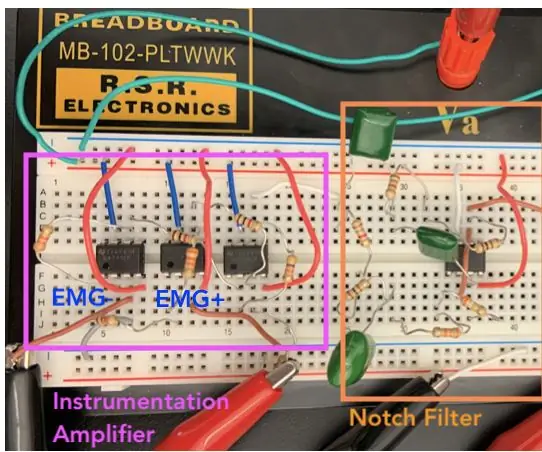
Жеңіл автоматтандырылған ЭКГ (1 күшейткіш, 2 фильтр): электрокардиограмма (ЭКГ) теріге қойылған әр түрлі электродтардың көмегімен жүректің электрлік белсенділігін өлшейді және көрсетеді. ЭКГ аспаптық күшейткішті, ойық сүзгіні және төмен өту сүзгісін қолдана отырып жасалуы мүмкін. Ақырында, сүзгіден өткен
